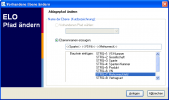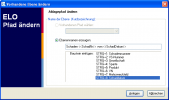ELO Ablagestruktur: Unterschied zwischen den Versionen
Jquast (Diskussion | Beiträge) (Die Seite wurde neu angelegt: Weiterhin besteht für Sie die Möglichkeit, Einfluss darauf zu nehmen, wie die Struktur des Archivs aussehen soll. Wählen Sie dazu mit der Maus den Link Ablagestruktu...) |
Jquast (Diskussion | Beiträge) |
||
| Zeile 1: | Zeile 1: | ||
| + | {{Inuse}} | ||
| + | |||
Weiterhin besteht für Sie die Möglichkeit, Einfluss darauf zu nehmen, wie die Struktur des Archivs aussehen soll. Wählen Sie dazu mit der Maus den Link Ablagestruktur definieren. | Weiterhin besteht für Sie die Möglichkeit, Einfluss darauf zu nehmen, wie die Struktur des Archivs aussehen soll. Wählen Sie dazu mit der Maus den Link Ablagestruktur definieren. | ||
In diesem Screenshot sehen Sie eine Standard-Struktur für ein Archiv. Es ist zunächst das Ausgangsverzeichnis markiert, innerhalb dessen sich die verschiedenen Ebenen wie Kunden, Verträge usw. befinden. Durch Auswahl einer Ebene und Betätigen der Schaltfläche {{Btn|Neue Ebene}} ist es möglich, weitere Ebenen hinzuzufügen, vorhandene zu bearbeiten oder zu löschen. Generell wird empfohlen, eine individuelle Anpassung der Struktur vorzunehmen und diese dann über {{Btn|Vorlage speichern}} im InfoAgent-Installationsordner unter dem Namen der Standard-Struktur abzulegen. | In diesem Screenshot sehen Sie eine Standard-Struktur für ein Archiv. Es ist zunächst das Ausgangsverzeichnis markiert, innerhalb dessen sich die verschiedenen Ebenen wie Kunden, Verträge usw. befinden. Durch Auswahl einer Ebene und Betätigen der Schaltfläche {{Btn|Neue Ebene}} ist es möglich, weitere Ebenen hinzuzufügen, vorhandene zu bearbeiten oder zu löschen. Generell wird empfohlen, eine individuelle Anpassung der Struktur vorzunehmen und diese dann über {{Btn|Vorlage speichern}} im InfoAgent-Installationsordner unter dem Namen der Standard-Struktur abzulegen. | ||
| − | An einem Beispiel soll nachfolgend die | + | An einem Beispiel soll nachfolgend die Anpassung der Ablagestruktur erklärt werden. Ausgehend vom Zweig Verträge soll die Struktur dahingehend bearbeitet werden, dass diese anschließend nach der [[Sparte]] sortiert werden. |
| − | |||
| + | <gallery widths="200" heights="100"> | ||
| + | Bild:Ablagestruktur Ebene loeschen.png|Zunächst wird die alte Ebene markiert und dann gelöscht. Die Sicherheitsabfrage ist zu bestätigen. Es wird dann eine neue Ebene über die gleichnamigen Schaltfläche angelegt. | ||
| + | Bild:Ablagestruktur Ebene neu.png| | ||
| + | Bild:Ablagestruktur Ebene neu1.png| | ||
| + | Bild:Ablagestruktur fertig.png|Die durchgeführten Änderungen sind danach im Bereich Ablagestruktur für Verträge abgebildet. Mit {{Btn|OK}} werden diese dann in ELO übertragen. | ||
| + | </gallery> | ||
| − | |||
| − | + | 1. | |
| − | |||
| + | 2. Es wird dann eine neue Ebene über die gleichnamigen Schaltfläche angelegt. Es öffnet sich folgendes ELO-Fenster: | ||
| − | + | Objekttyp, Schriftfarbe und Ablagemaske eingestellt. Der Name der Ebene setzt sich aus Bausteinen zusammen, welche für Felder aus InfoAgent stehen. Diese werden per {{Taste|STRG}} + Zifferntaste oder über Doppelklick eingefügt. Mehrere Bausteine sind durch ein Leerzeichen voneinander zu trennen. Mit {{Btn|Anlegen}} wird die neue Ebene erstellt. | |
| + | |||
| + | 3. Zu der eben angelegten Ebene wird in den folgenden Schritten eine Unterebene entsprechend den Punkten 2 und 3 angelegt. Dazu wird wieder {{Btn|Neue Ebene}} betätigt. | ||
| Zeile 27: | Zeile 35: | ||
Die durchgeführten Änderungen sind danach im Bereich Ablagestruktur für Verträge abgebildet. Mit {{Btn|OK}} werden diese dann in ELO übertragen. | Die durchgeführten Änderungen sind danach im Bereich Ablagestruktur für Verträge abgebildet. Mit {{Btn|OK}} werden diese dann in ELO übertragen. | ||
| + | |||
| + | |||
| + | |||
| + | |||
| + | |||
| + | |||
| + | |||
| + | |||
| + | |||
Version vom 12. Dezember 2007, 17:29 Uhr
| |
Dieser Artikel oder Abschnitt wird gerade bearbeitet. Um Bearbeitungskonflikte zu vermeiden, warten Sie bitte mit Änderungen, bis diese Markierung entfernt ist, oder wenden Sie sich an den Ersteller. |
Weiterhin besteht für Sie die Möglichkeit, Einfluss darauf zu nehmen, wie die Struktur des Archivs aussehen soll. Wählen Sie dazu mit der Maus den Link Ablagestruktur definieren. In diesem Screenshot sehen Sie eine Standard-Struktur für ein Archiv. Es ist zunächst das Ausgangsverzeichnis markiert, innerhalb dessen sich die verschiedenen Ebenen wie Kunden, Verträge usw. befinden. Durch Auswahl einer Ebene und Betätigen der Schaltfläche Neue Ebene ist es möglich, weitere Ebenen hinzuzufügen, vorhandene zu bearbeiten oder zu löschen. Generell wird empfohlen, eine individuelle Anpassung der Struktur vorzunehmen und diese dann über Vorlage speichern im InfoAgent-Installationsordner unter dem Namen der Standard-Struktur abzulegen.
An einem Beispiel soll nachfolgend die Anpassung der Ablagestruktur erklärt werden. Ausgehend vom Zweig Verträge soll die Struktur dahingehend bearbeitet werden, dass diese anschließend nach der Sparte sortiert werden.
- Ablagestruktur fertig.png
Die durchgeführten Änderungen sind danach im Bereich Ablagestruktur für Verträge abgebildet. Mit OK werden diese dann in ELO übertragen.
1.
2. Es wird dann eine neue Ebene über die gleichnamigen Schaltfläche angelegt. Es öffnet sich folgendes ELO-Fenster:
Objekttyp, Schriftfarbe und Ablagemaske eingestellt. Der Name der Ebene setzt sich aus Bausteinen zusammen, welche für Felder aus InfoAgent stehen. Diese werden per STRG + Zifferntaste oder über Doppelklick eingefügt. Mehrere Bausteine sind durch ein Leerzeichen voneinander zu trennen. Mit Anlegen wird die neue Ebene erstellt.
3. Zu der eben angelegten Ebene wird in den folgenden Schritten eine Unterebene entsprechend den Punkten 2 und 3 angelegt. Dazu wird wieder Neue Ebene betätigt.
Dabei werden Objekttyp, Schriftfarbe und Ablagemaske eingestellt. Der Name der Ebene setzt sich aus Bausteinen zusammen, welche für Felder aus InfoAgent stehen. Diese werden per STRG + Zifferntaste oder über Doppelklick eingefügt. Mehrere Bausteine werden durch ein Leerzeichen voneinander getrennt. Mit Anlegen wird die neue Ebene erstellt.
Die durchgeführten Änderungen sind danach im Bereich Ablagestruktur für Verträge abgebildet. Mit OK werden diese dann in ELO übertragen.
Ist ein Archiv erstellt, dessen Struktur festgelegt und wurde begonnen es mit Daten zu füllen, sollte die Struktur nicht mehr verändert werden.
Es wird empfohlen, die Planung für die Anforderungen der Ablagestruktur des Archiv auf längere Sicht durchzuführen. Das spart später langwierige und problematische Umstrukturierungen.